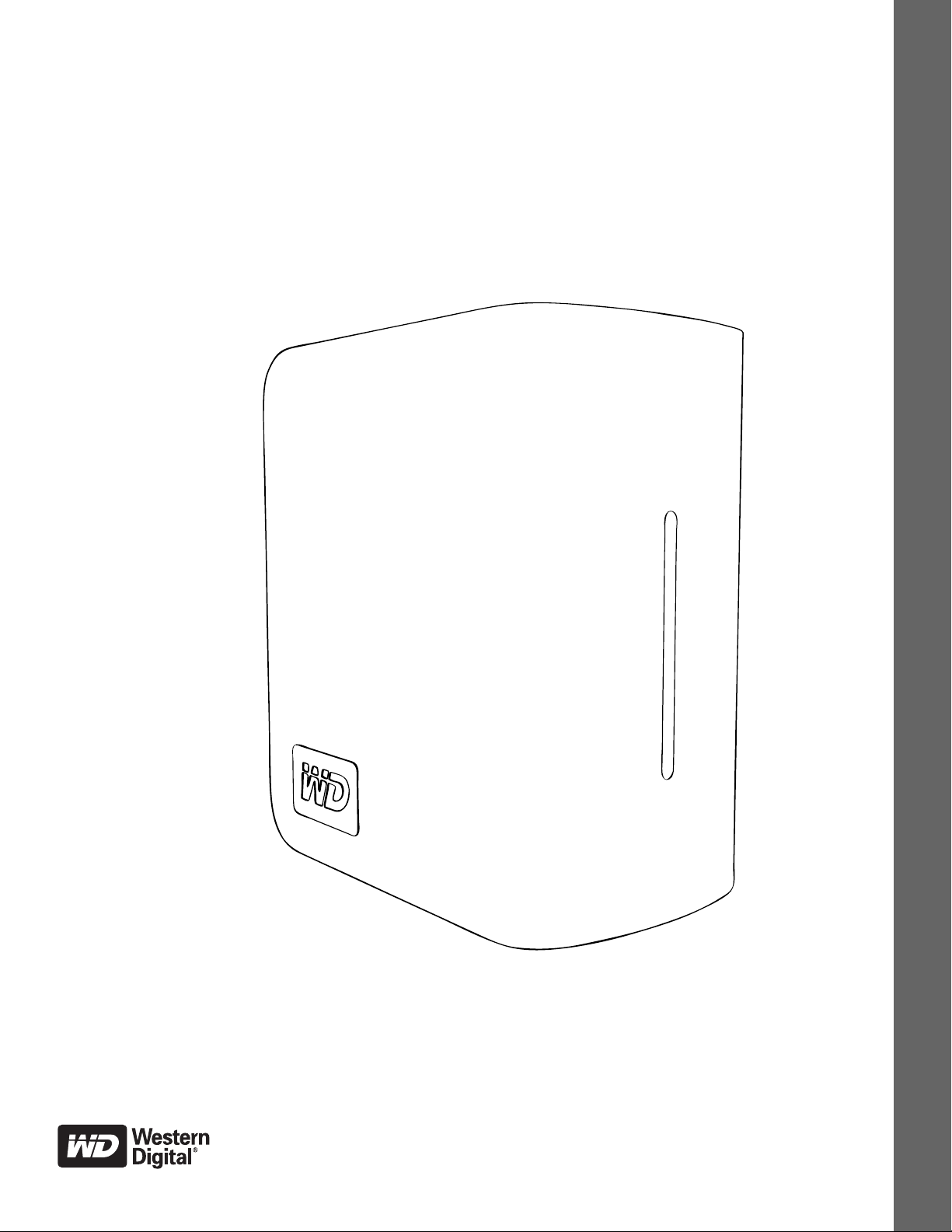
My Book
Studio Edition™ II
Brugsanvisning
Ekstern desktop
®
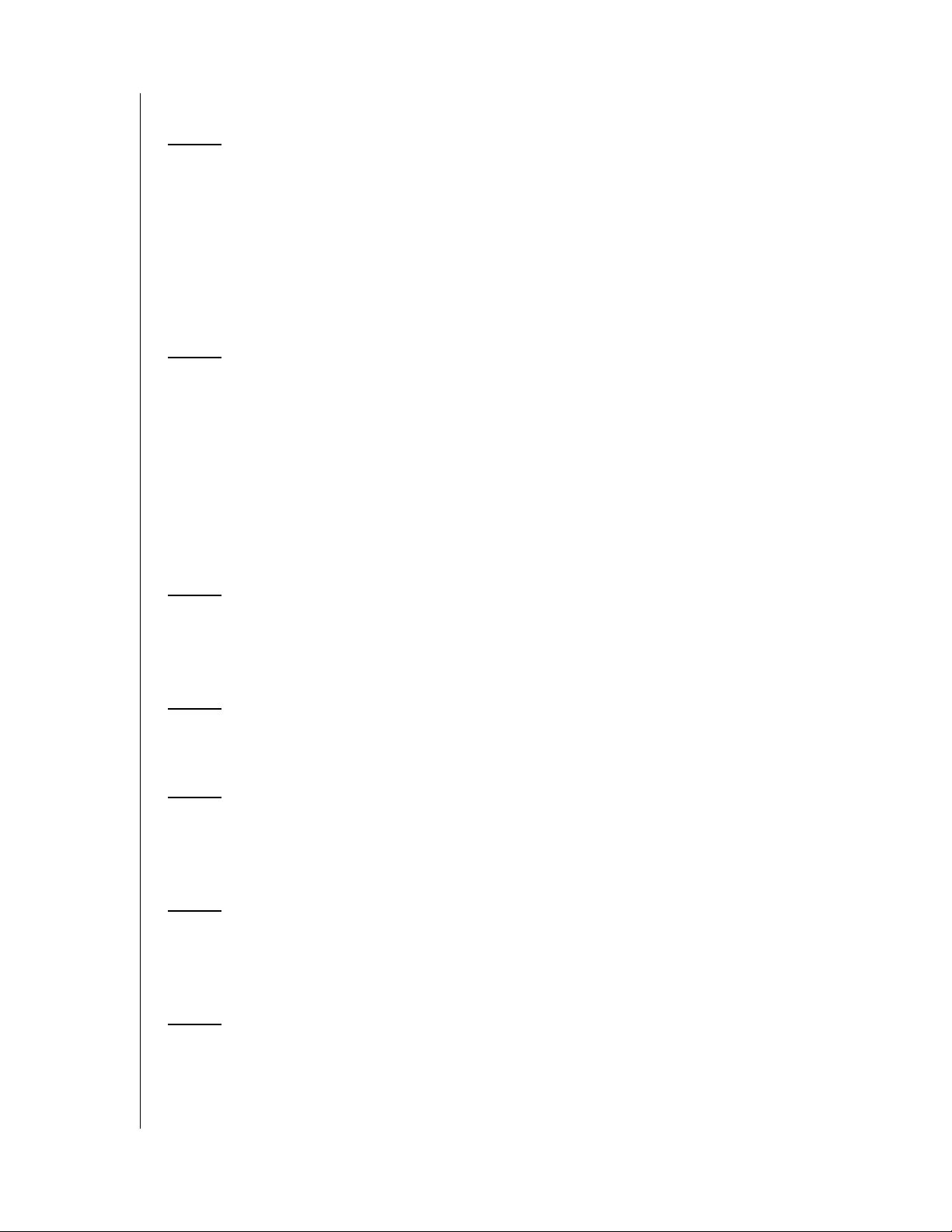
Indholdsfortegnelse
1 Sådan kommer du i gang. . . . . . . . . . . . . . . . . . . . . . .1
Kit-indhold . . . . . . . . . . . . . . . . . . . . . . . . . . . . . . . . . . . . . . . . . . . . . . . . 1
Valgfrit tilbehør. . . . . . . . . . . . . . . . . . . . . . . . . . . . . . . . . . . . . . . . . . . . . 1
Kompatibilitet . . . . . . . . . . . . . . . . . . . . . . . . . . . . . . . . . . . . . . . . . . . . . 2
Registrering af din WD-produktinformation . . . . . . . . . . . . . . . . . . . . . 2
Registrering af dit WD-produkt . . . . . . . . . . . . . . . . . . . . . . . . . . . . . . . 2
Forholdsregler . . . . . . . . . . . . . . . . . . . . . . . . . . . . . . . . . . . . . . . . . . . . . 3
2 Om dit WD-drev. . . . . . . . . . . . . . . . . . . . . . . . . . . . . . .4
Format og konfiguration . . . . . . . . . . . . . . . . . . . . . . . . . . . . . . . . . . . . . 4
LED-indikatorer (Lights) . . . . . . . . . . . . . . . . . . . . . . . . . . . . . . . . . . . . . 4
Strøm / aktivitet LED-reaktion . . . . . . . . . . . . . . . . . . . . . . . . . . . . . . . . 4
Kapacitetsmåler . . . . . . . . . . . . . . . . . . . . . . . . . . . . . . . . . . . . . . . . . . . . 4
Interfaces . . . . . . . . . . . . . . . . . . . . . . . . . . . . . . . . . . . . . . . . . . . . . . . . . 5
Kensington Security Slot . . . . . . . . . . . . . . . . . . . . . . . . . . . . . . . . . . . . 5
Software . . . . . . . . . . . . . . . . . . . . . . . . . . . . . . . . . . . . . . . . . . . . . . . . . . 6
3 Opsætning . . . . . . . . . . . . . . . . . . . . . . . . . . . . . . . . . . .7
Macintosh. . . . . . . . . . . . . . . . . . . . . . . . . . . . . . . . . . . . . . . . . . . . . . . . . 7
Windows . . . . . . . . . . . . . . . . . . . . . . . . . . . . . . . . . . . . . . . . . . . . . . . . 10
4 WD Drive Manager Status . . . . . . . . . . . . . . . . . . . . .15
WD Drive Manager statusmeddelelser . . . . . . . . . . . . . . . . . . . . . . . . 15
5 WD RAID Manager for Mac . . . . . . . . . . . . . . . . . . . .16
Konfigurering af RAID . . . . . . . . . . . . . . . . . . . . . . . . . . . . . . . . . . . . . . 16
RAID Fejlsøgning. . . . . . . . . . . . . . . . . . . . . . . . . . . . . . . . . . . . . . . . . . 18
6 WD RAID Manager for Windows. . . . . . . . . . . . . . . .21
Konfigurering af RAID . . . . . . . . . . . . . . . . . . . . . . . . . . . . . . . . . . . . . . 21
RAID Fejlsøgning. . . . . . . . . . . . . . . . . . . . . . . . . . . . . . . . . . . . . . . . . . 23
7 Slår fra / slukker enheden. . . . . . . . . . . . . . . . . . . . .26
Auto-off. . . . . . . . . . . . . . . . . . . . . . . . . . . . . . . . . . . . . . . . . . . . . . . . . . 26
™
Safe Shutdown
. . . . . . . . . . . . . . . . . . . . . . . . . . . . . . . . . . . . . . . . . . 26
INDHOLDSFORTEGNELSE – i
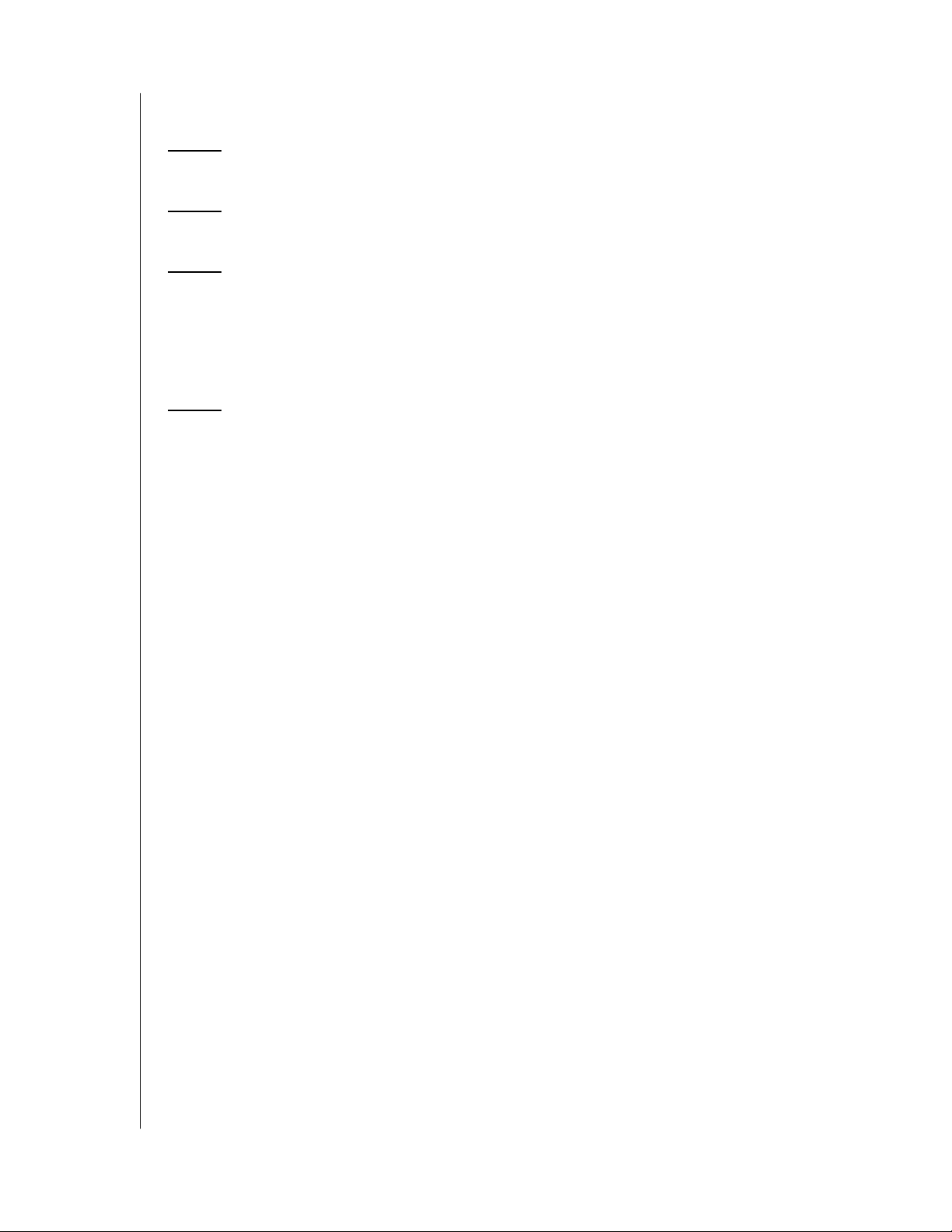
Sikker fjernelse. . . . . . . . . . . . . . . . . . . . . . . . . . . . . . . . . . . . . . . . . . . . 26
Træk stikket ud af enheden. . . . . . . . . . . . . . . . . . . . . . . . . . . . . . . . . . 26
8 Udskift et drev . . . . . . . . . . . . . . . . . . . . . . . . . . . . . . .27
9 Fejlsøgning . . . . . . . . . . . . . . . . . . . . . . . . . . . . . . . . .30
10 Appendiks . . . . . . . . . . . . . . . . . . . . . . . . . . . . . . . . . .31
Overensstemmelseserklæring . . . . . . . . . . . . . . . . . . . . . . . . . . . . . . . 31
Garantiinformation . . . . . . . . . . . . . . . . . . . . . . . . . . . . . . . . . . . . . . . . . 31
WD Service og Support . . . . . . . . . . . . . . . . . . . . . . . . . . . . . . . . . . . . 33
Indeks . . . . . . . . . . . . . . . . . . . . . . . . . . . . . . . . . . . . . .34
INDHOLDSFORTEGNELSE – ii
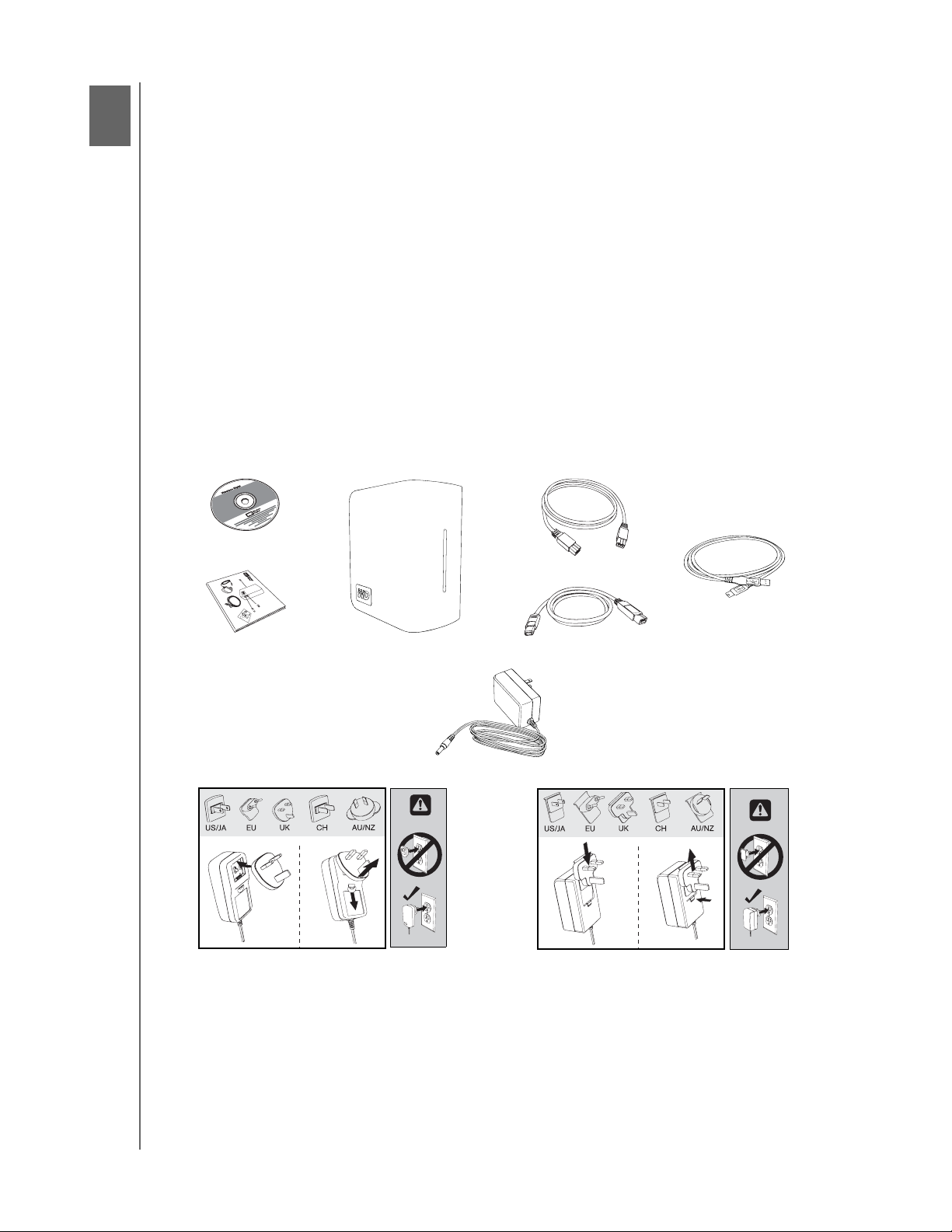
1
MY BOOK STUDIO EDITION II
BRUGSANVISNING
Sådan kommer du i gang
Tak fordi du købte My Book® Studio Edition™ II, opbevaringsløsningen for kreative
professionelle, arbejdsgrupper, små kontorer og enhver, der er på udkig efter en ekstra
sikring af datasikkerhed. Denne brugsanvisning giver installationsinstruktioner skridtfor-skridt og anden vigtig information vedrørende dit WD-produkt. Besøg vores
hjemmeside
Kit-indhold
• Lagersystem med dualdrev
• USB-kabel
•FireWire® 800 kabel (9-pin til 9-pin)
• FireWire 800 til 400 kabel (6-pin til 6-pin)
• AC-adapter*
• Kort installationsvejledning
•Software-cd
www.westerndigital.com
for den sidste WD-produktinformation og nyheder.
Software-cd
Kort
installationsvejledning
*Dette produkt kan sendes med en ander AC-adapterkonfiguration afhængig af din region.
My Book Studio Edition II
AC-adapter (kun U.S.)*
ell
Global AC-adapterkonfigurationer*
FireWire 800-kabel
USB-kabel
FireWire 800 til 400-kabel
Valgfrit tilbehør
Besøg store.westerndigital.com (kun U.S.) for yderligere information om dette
produkt. Besøg support.wdc.com uden for U.S..
SÅDAN KOMMER DU I GANG – 1
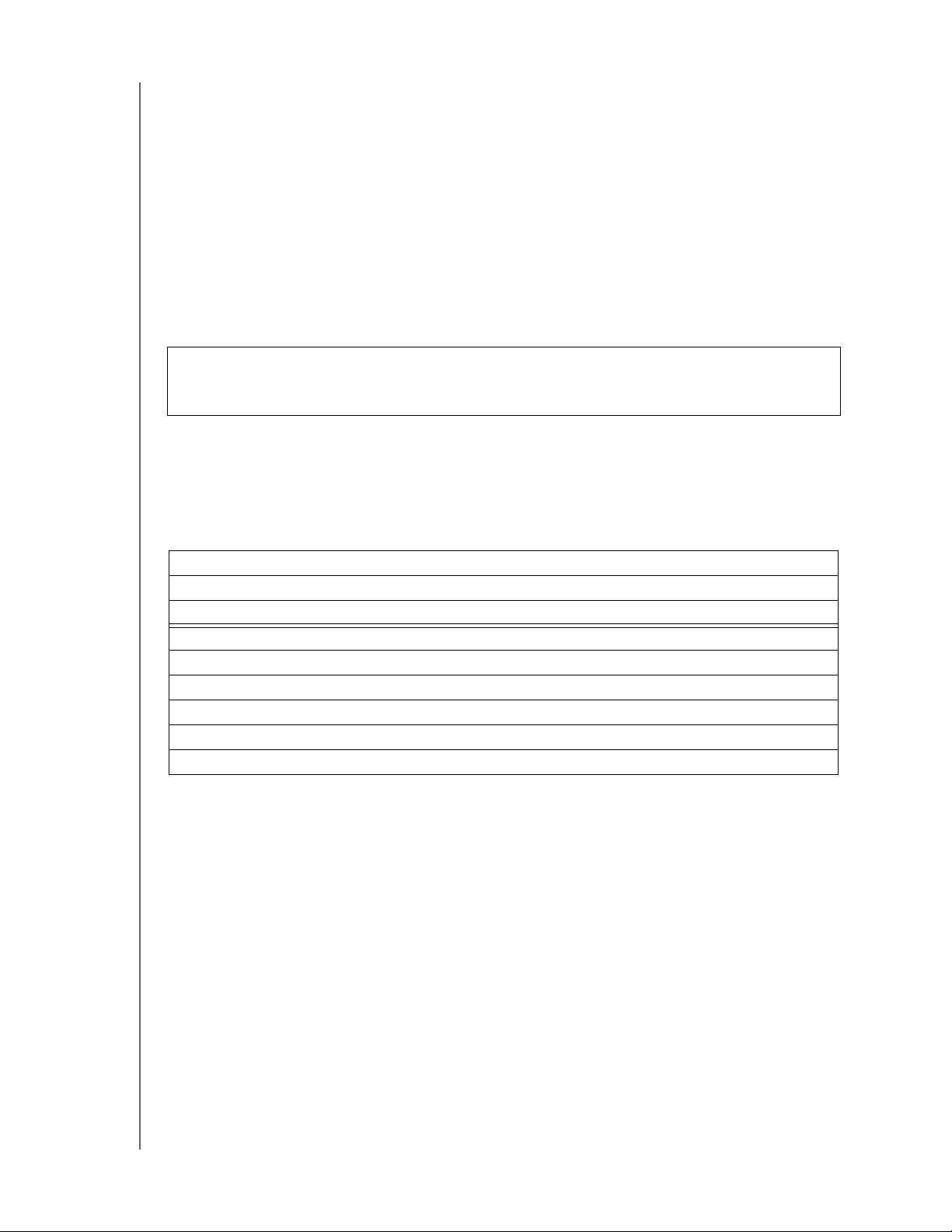
MY BOOK STUDIO EDITION II
BRUGSANVISNING
Kompatibilitet
Macintosh
Windows
• Nogle af de følgende: • Nogle af de følgende:
– USB-port – USB-port
– FireWire 800 eller 400 port – FireWire 800 eller 400 port
– eSATA port eller eSATA-adapterkort* – eSATA port eller eSATA-adapterkort*
• Mac® OS X 10.4.10+ • Windows 2000/XP/Vista
®
•Mac
Bemærk: Kompatibiliteten kan variere afhængigt af brugerens hardwarekonfiguration og operativsystem.
* Søg på vores vidensbase support.wdc.com for svar-id# 1524 for en liste over kompatible eSATA-kort.
OS X 10.5.2+
Vigtigt: Det anbefales, at du installerer de sidste updates og service pack (SP) for
højest ydelse og pålidelighed. Gå til menuen Apple for Macintosh og vælg
Software Update. Gå til menuen Start for Windows og vælg Windows Update.
®
Registrering af din WD-produktinformation
Skriv i den følgende tabel serienummeret og modelnummeret på dit nye WD-produkt,
som du finder på labelen på bunden af enheden. Skriv også salgsdatoen og andre
bemærkninger som dit operativsystem og version. Denne information er nødvendig for
opsætning og teknisk support.
Serienummer:
Modelnummer:
Køsdato:
System- og softwarebemærkninger:
Registrering af dit WD-produkt
Dit WD-produkt inkluderer 30 dages fri teknisk support i løbet af den gældende
garantiperiode for dit produkt. 30-dagsperioden indledes på datoen for din første
telefonkontakt med WDs tekniske support. Registrér online på register.wdc.com.
SÅDAN KOMMER DU I GANG – 2
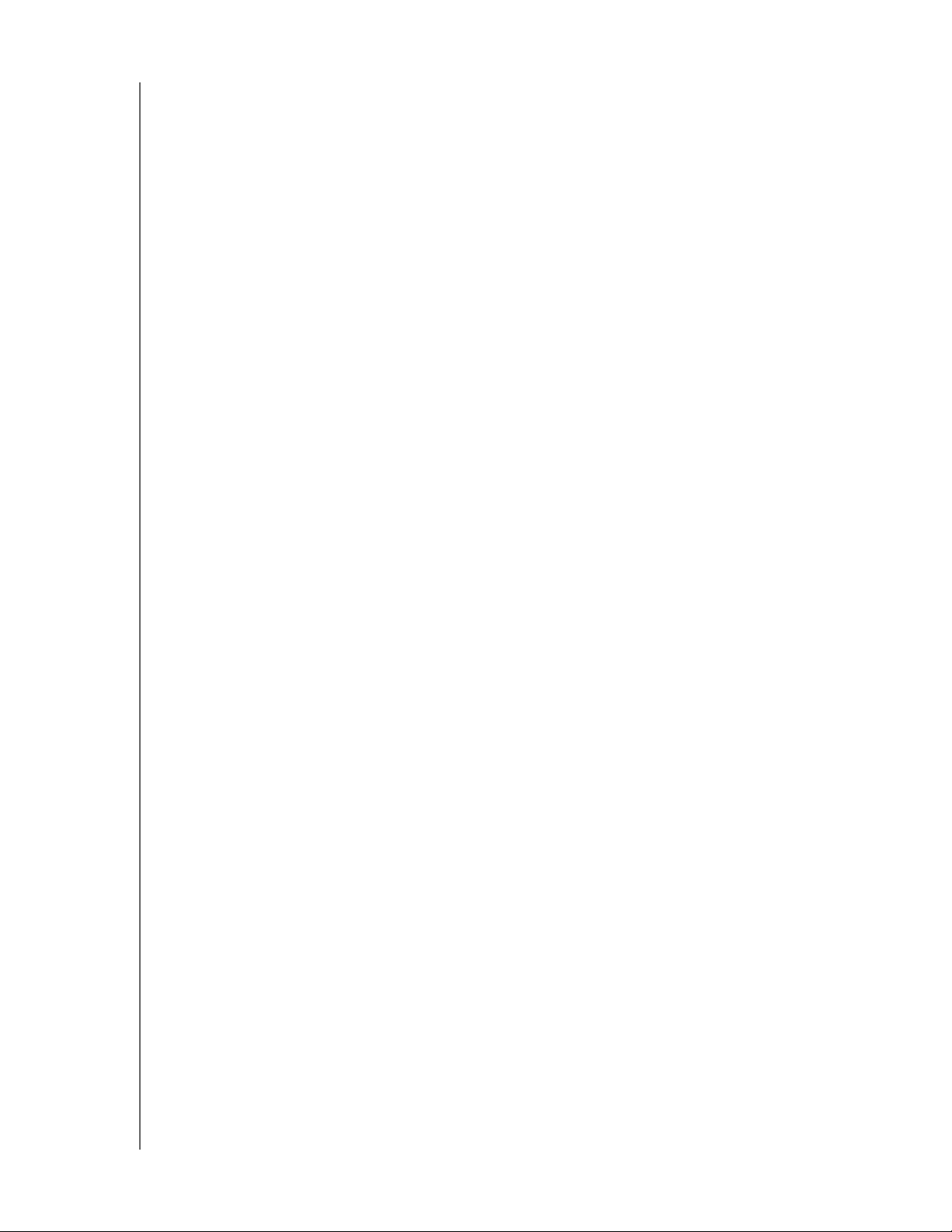
MY BOOK STUDIO EDITION II
BRUGSANVISNING
Forholdsregler
WD-produkter er præcisionsinstrumenter og skal håndteres med omhu under
udpakning og installation. Drev kan håndteres med hårdhændet håndtering, chock
eller vibration. Vær opmærksom på følgende forholdsregler, når du udpakker og
installerer dit eksterne lagerprodukt:
• Betjen ikke denne enhed uden for et temperaturområde på 5°C–35°C (41°F–95°F).
• Tab ikke og stød ikke til enheden.
• Fjern ikke enheden under aktivitet.
• Anvend ikke My Book som en bærbar enhed.
• For at undgå overophedning må du ikke blokere luftåbninger på undersiden,
toppen eller bag på afskærmningen. Der må ikke stables genstande af nogen art
oven på enheden, det kan blokere ventilationen.
SÅDAN KOMMER DU I GANG – 3
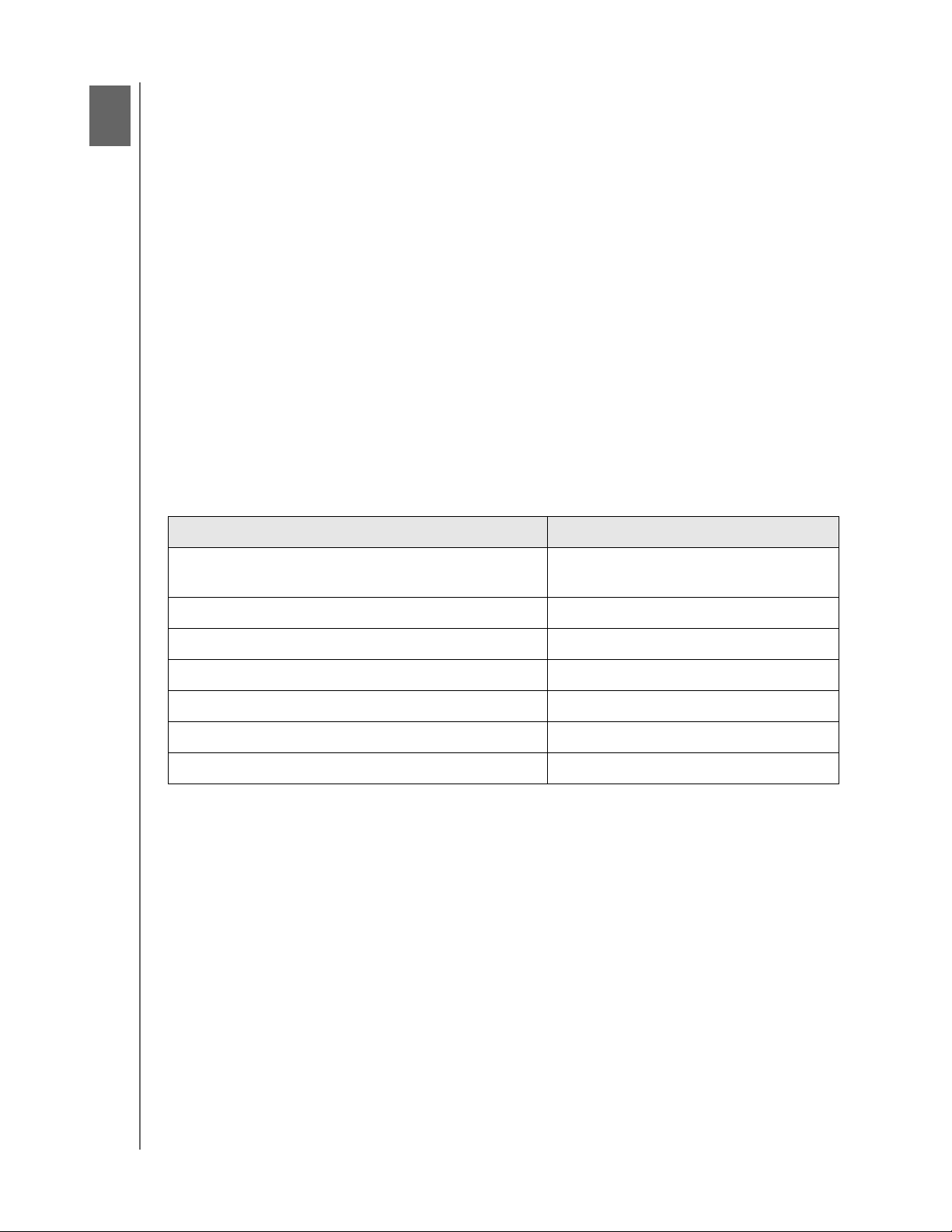
2
MY BOOK STUDIO EDITION II
BRUGSANVISNING
Om dit WD-drev
Format og konfiguration
Denne WD enhed er forformateret til HFS+ (journaliseret) til kompatibilitet med
Macintosh styringssystemer og er forkonfigureret til RAID 0 (striped) modus for max.
kapacitet og accelereret ydelse.
Dette produkt understøtter RAID 1 (spejlet) modus for ekstra databeskyttelse med
øjeblikkelig og automatisk dataopdatering. Hvis et drev fejler, vil systemet fortsat køre
og dine data blive bevaret. Du kan udskifte det fejlende drev og gendanne systemet.
For mere information, inklusiv instruktioner om at skifte RAID konfiguration eller
drevformat se “WD RAID Manager for Mac” på side 16 eller “WD RAID Manager for
Windows” på side 21+.
LED-indikatorer (Lights)
Strøm- / aktivitets- og kapacitetsmålerindikatorerne repræsenteres af en enkeltlinje
med seks LED'er (lights) på drevet forpanel.
Strøm / aktivitet LED-reaktion
Tilsynekomst Drevstatus
Konstant Status strømmen tilsluttet eller
strømspare-modus
Blinker langsomt (hver fjerde sekund) System-standby
Flytter op og ned Drev i brug
Afvekslende ternet mønster Overgang fra en status til en anden
Skiftende blinken mellem top- og bund-LED'er Modusen RAID-degraderet
Cirkulering fra bund til top Modusen Gendan RAID
Hurtig blinkning (hvert sekund) Over-temperatur-betingelse*
* Hvis denne tilstand forekommer, vil aktiviteten læs/skriv stoppe rotere ned. Sluk for My Book og slå
strømmen fra. Tillad den at nedkøle i 1-2 timer, tænd for enheden igen og tilslut strømmen.
Kapacitetsmåler
Når enheden er tændt, indikerer kapacitetsmåleren plads, der anvendes på drevet ved
at oplyse seks sektioner i en opadgående vertikal retning. Hver sektion repræsenterer
ca. 17 procent af drevets kapacitet. Fordi dette drev er forformateret, er den første
sektion belyst efter installation.
Modiene USB og FireWire
Kapacitetsmåleren aktiveres kun ved installation af WD Drive Manager, der skal
installeres på hvert system, som My Book er tilsluttet. Kapacitetsmåleren opdateres
automatisk, som drevet anvendes.
Modusen eSATA
Kapacitetsmåleren er ikke tilgængelig i modusen eSATA.
OM DIT WD-DREV – 4
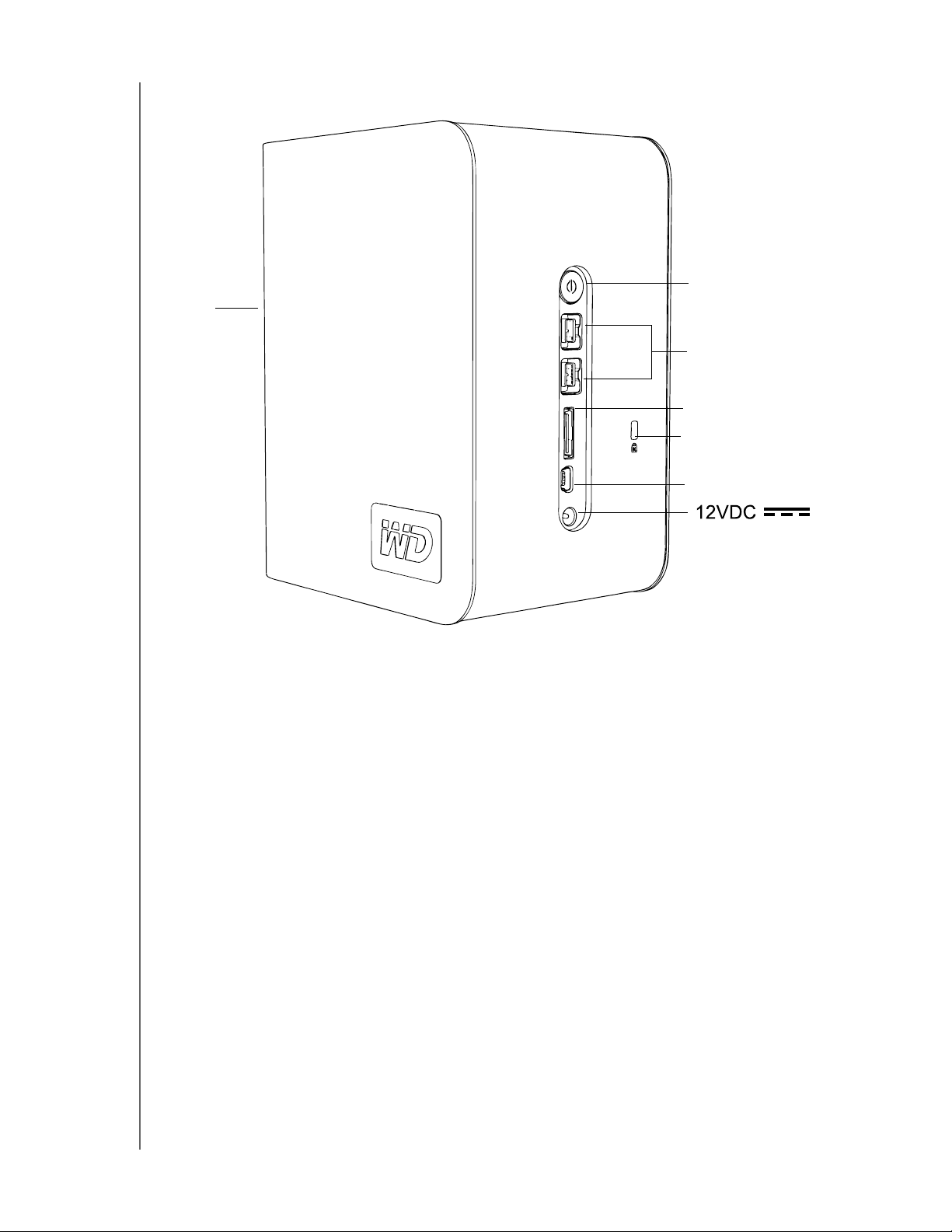
Interfaces
LED
MY BOOK STUDIO EDITION II
BRUGSANVISNING
Tænd- og
slukknap
FireWire
eSATA
Kensington®
Security Slot
USB
FireWire – Denne enhed er udstyret med to FireWire 800-interfaces.
FireWire 800 har en maksimal dataoverførselsrate på 800 Mb/s er bagudrettetkompatibel med FireWire 400 under anvendelse af en specialadapter som f.eks.
FireWire 800 til 400-kabel inkluderet i dette kit. Forbindelse til en FireWire 400-enhed
overfører data med FireWire 400-hastighed (op til 400 Mb/s).
USB – Industristandard-interface for de fleste Windows-baserede computere.
Hi-Speed USB (USB 2.0) støtter data overførselsrater på op til 480 Mb/s. USB 2.0
er bagudrettet-kompatibel med USB 1.1. Forbindelsen til en USB 1.1-enhed overfører
data på USB 1.1-hastighed (op til 1,5 Mb/s).
eSATA - Op til 3 Gb/s dataoverførsler. For at anvende denne interface, skal der være
et eSATA PCI-kort eller en eSATA-motherboard-port til stede på værtscomputeren.
Kensington Security Slot
For drevsikkerhed er denne enhed udstyret med en Kensington Security Slot, der
støtter et standard Kensington-sikkerhedskabel (sælges separat). Besøg
www.kensington.com for yderligere information om Kensington Security Slot og
tilgængelige produkter.
OM DIT WD-DREV – 5
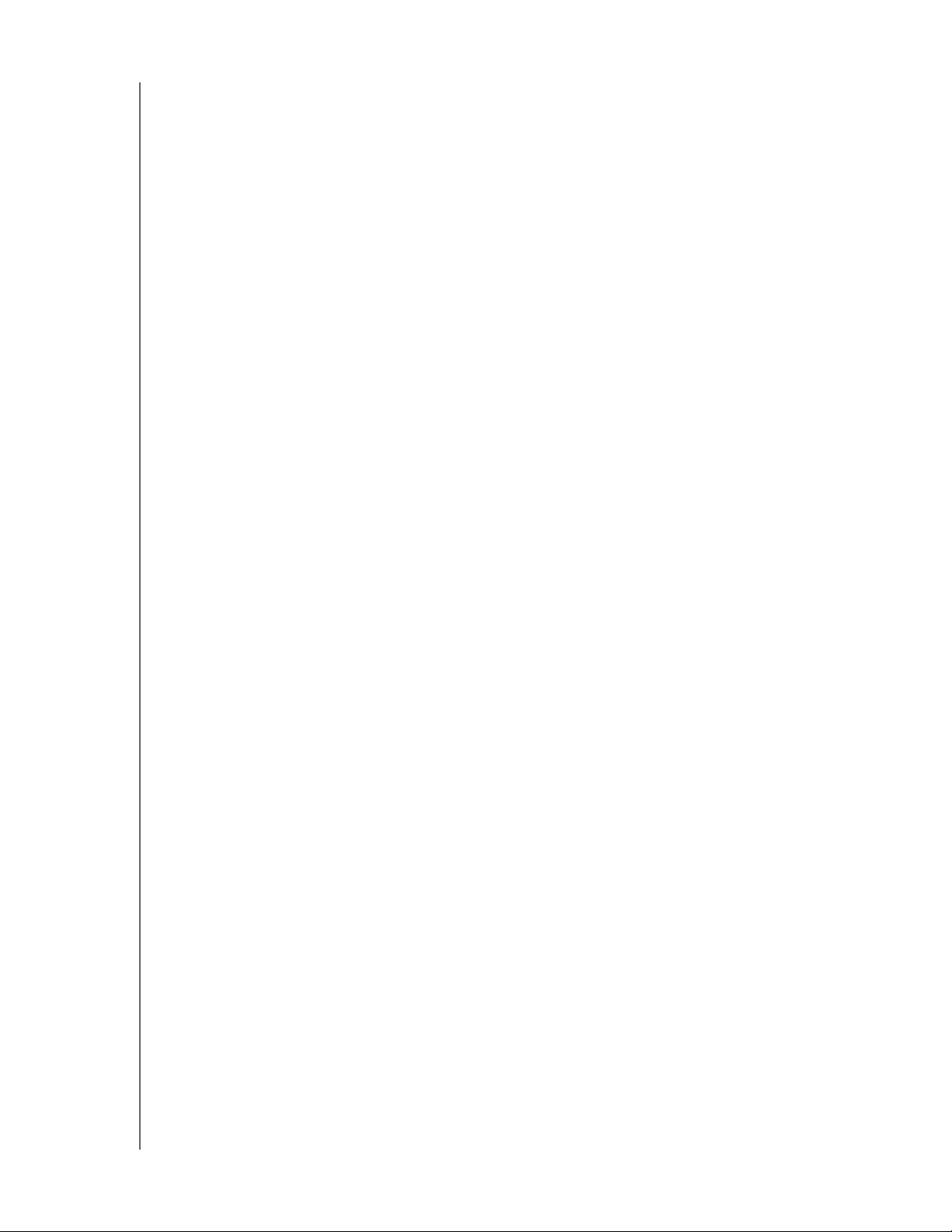
MY BOOK STUDIO EDITION II
BRUGSANVISNING
Software
Udover WD Drive Manager sendes dette WD-produkt med den følgende
bonussoftware.
WD Anywhere Backup™ (Mac og Windows) er en intuitiv og robust applikation til
sikkerhedskopiering og genopretning, der leverer databeskyttelse døgnet rundt. Den
indeholder automatisk sikkerhedskopiering til mange destinationer og synkronisering
af arbejdsfiler for at holde dem aktuelle. En brugsvejledning og online-hjælp er
inkluderet i denne applikation.
Copy Application Software giver dig mulighed for at sikkerhedskopiere softwaren,
der er inkluderet i denne enhed.
OM DIT WD-DREV – 6
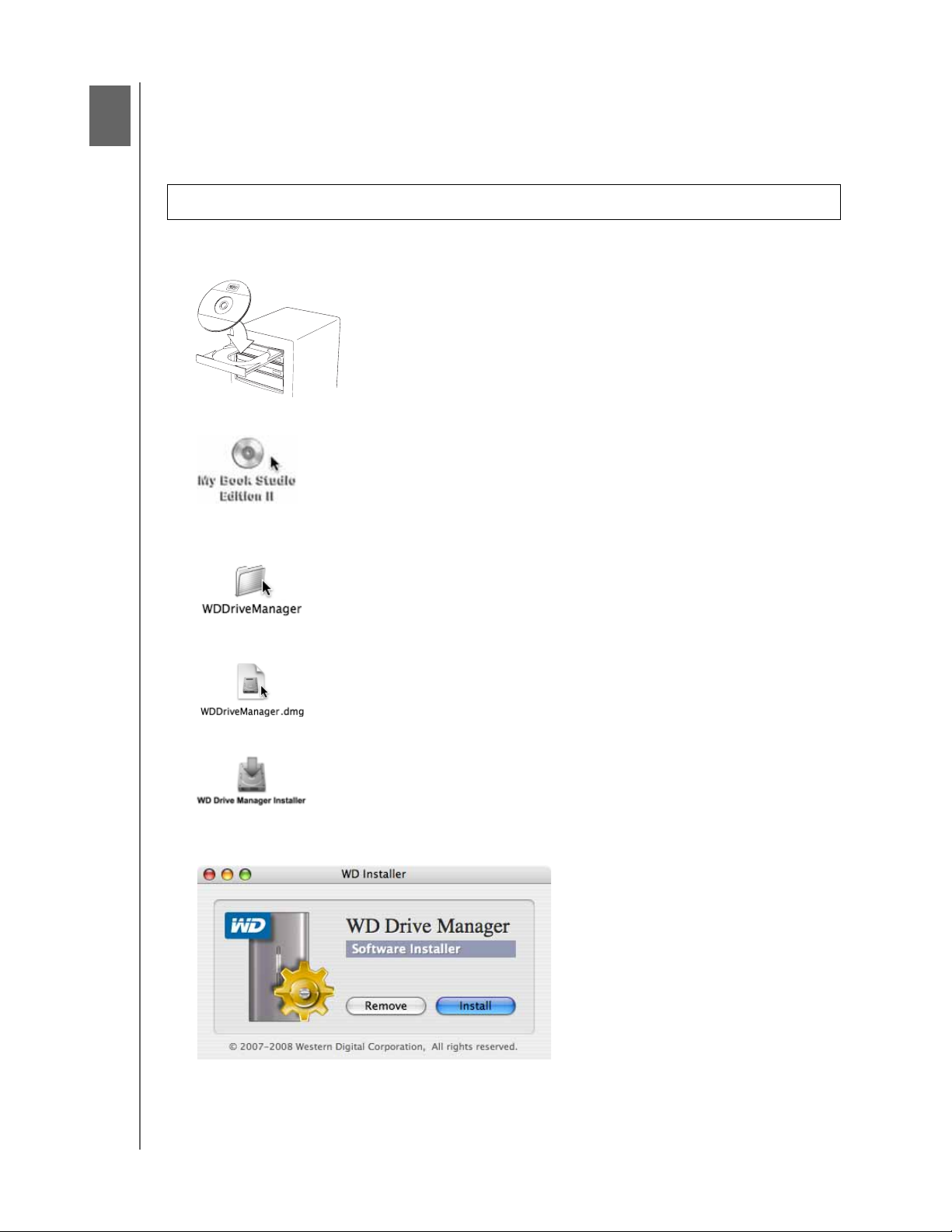
3
MY BOOK STUDIO EDITION II
Opsætning
Macintosh
FireWire eller USB
Vigtigt: Følg trinene nedenfor for at tilslutte enheden sikkert.
1. Tænd for din computer og vent på, at operativsystemet indlæses.
2. Isæt software-cd'en i cd-rom-drevet.
3. Dobbeltklik på cd-rom-drevets ikon.
®
BRUGSANVISNING
4. Dobbeltklik på mappen WD Drive Manager, som indeholder softwaren til denne
enhed.
5. Dobbeltklik på ikonet WDDriveManager.dmg.
6. Dobbeltklik på WD Drive Manager Installer.
7. Klik på Install. WD Drive Manager aktiverer kapacitetsmåleren og Safe
Shutdown
™
og installerer også WD RAID Manager.
OPSÆTNING – 7
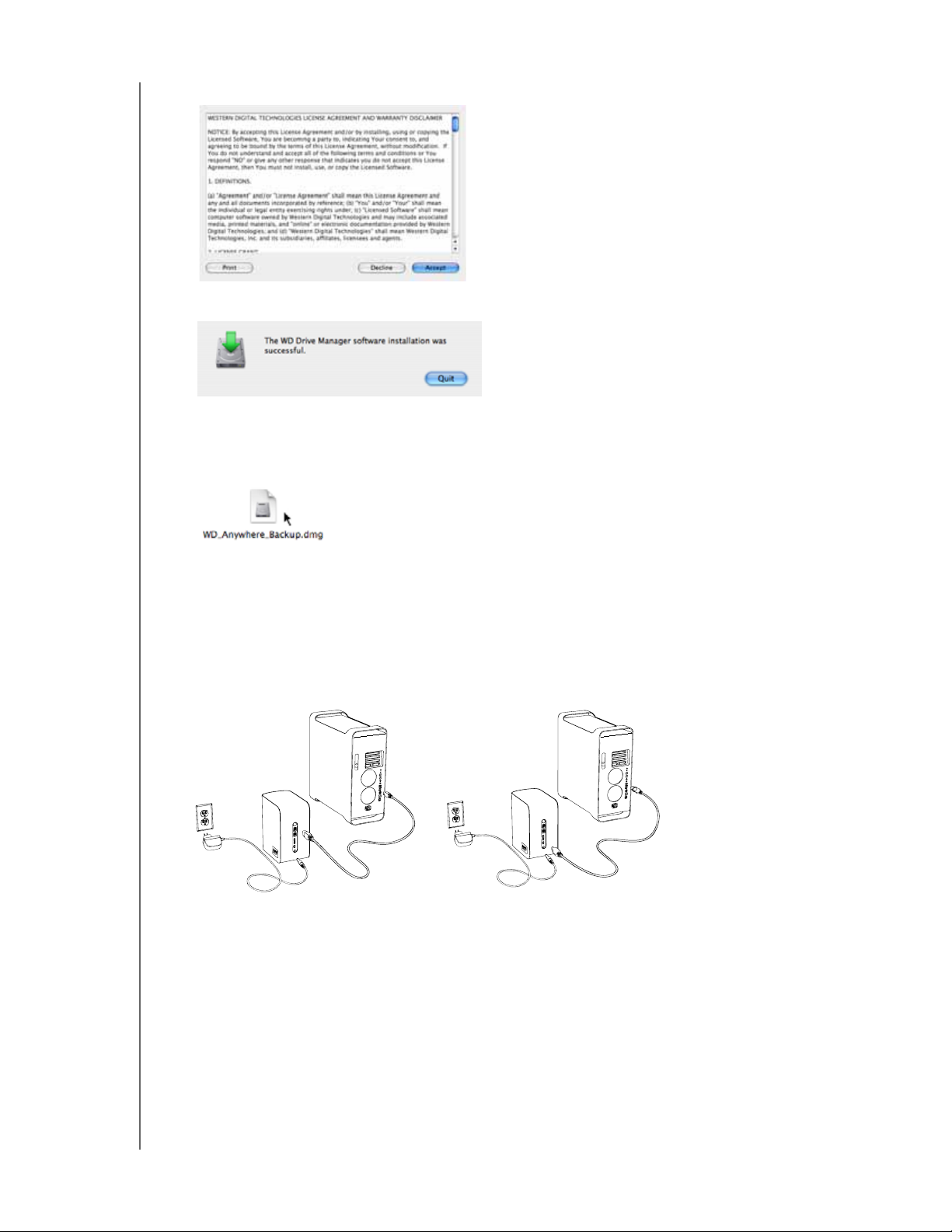
MY BOOK STUDIO EDITION II
BRUGSANVISNING
8. Klik på Accept for at acceptere licensaftalen og fortsæt med installationen.
9. Klik på Quit.
10.Hvis du ønsker at installere softwaren til sikkerhedskopiering nu, bedes du
dobbeltklikke på ikonet WD Anywhere Backup på skærmbilledet My Book Studio
Edition II og følge instruktionerne, der anmodes om.
11.Tilslut adapterens DC-kabelstik til DC-strøminput bag på produktets panel.
Bekræft, at din adapters stiktype er den korrekte til stiktypen i din region.*
12.Tilslut adapteren til din AC-strømmodtager.
13. Stik den ene ende af interfacekablet (USB, FireWire 800 eller FireWire 800 til 400)
ind i en tilgængelig port på din computer.
14.Stik den anden ende af interfacekablet ind i enheden.
FireWire
USB
15.Enheden vil starte op og forbindes med systemet, og WD Drive Manager vises i
statusmenuen. Din My Book Studio Edition II er nu installeret og klar til brug.
*Dette produkt kan sendes med en anden AC-adapterkonfiguration afhængigt af din region.
Bemærk: Søg på vores vidensbase support.wdc.com efter svaret id# 1729 for yderligere information
om interfacetyper og konnektorer.
OPSÆTNING – 8
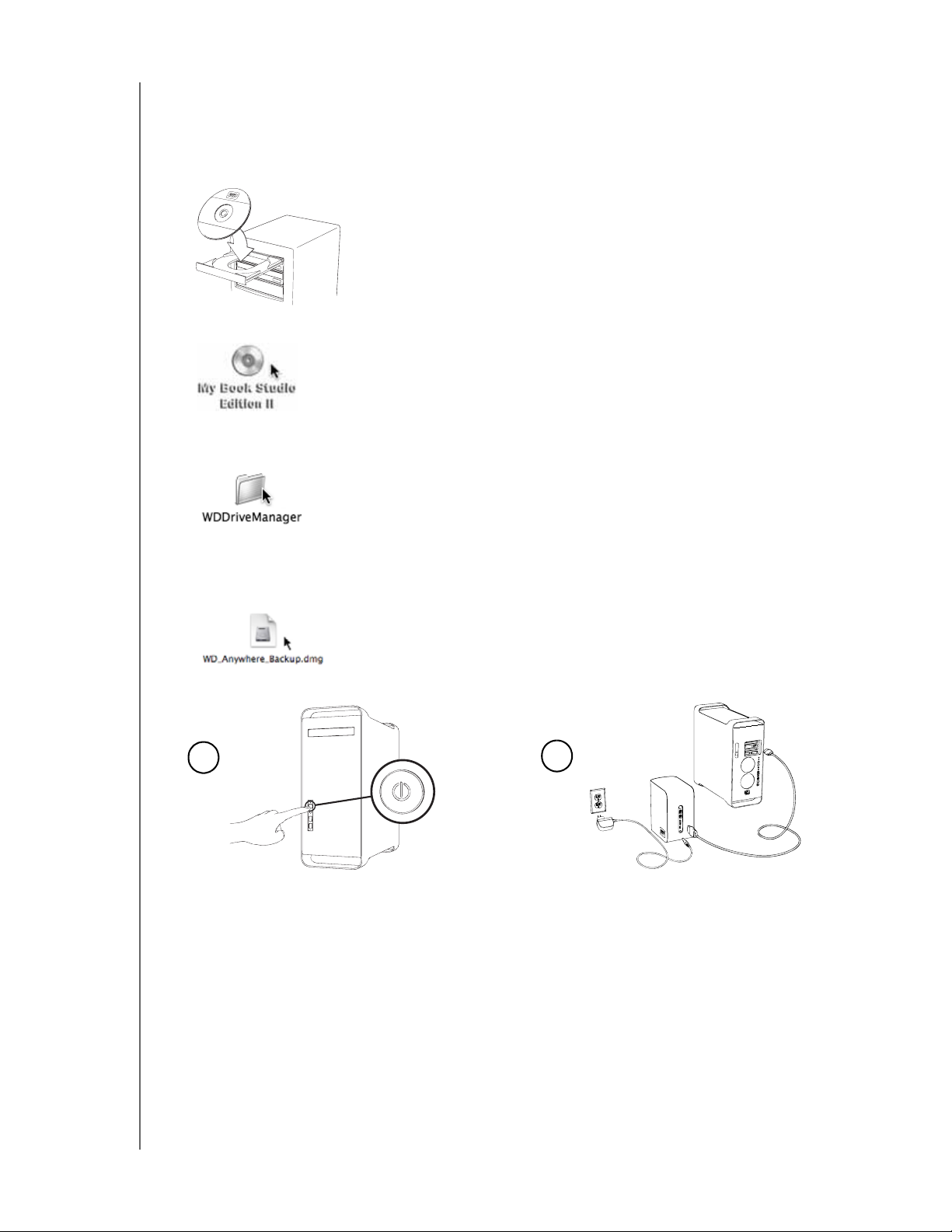
MY BOOK STUDIO EDITION II
BRUGSANVISNING
eSATA
Bemærk: eSATA-interfacen støtter ikke WD Drive Manager
1. Tænd for din computer og vent på, at operativsystemet indlæses.
2. Isæt software-cd'en i cd-rom-drevet.
3. Dobbeltklik på cd-rom-drevets ikon.
4. Dobbeltklik på mappen WD Drive Manager, som indeholder softwaren til denne
enhed.
5. Hvis du ønsker at installere softwaren til sikkerhedskopiering nu, bedes du
dobbeltklikke på ikonet WD Anywhere Backup på skærmbilledet My Book Studio
Edition II og følge instruktionerne, der anmodes om.
6. Sluk for din computer.
1
Sluk
2
7. Tilslut adapterens DC-kabelstik til DC-strøminput bag på produktets panel.
Bekræft, at din adapters stiktype er den korrekte til stiktypen i din region.
8. Tilslut adapteren til din AC-strømmodtager.
9. Stik den ene ende af eSATA-kablet ind i en tilgængelig port på din computer.
10.Stik den anden ende af interfacekablet ind i enheden.
11.Tænd for din computer.
12.Tænd My Book ved at trykke på tænd- og slukknappen, der er anbragt på
bagpanelet.
13.Enheden vil starte op og forbindes med systemet. Din My Book Studio Edition II er
nu installeret og klar til brug.
Bemærk: Nogle eSATA-controllere kan kræve en systemgenstart for at identificere enheden.
OPSÆTNING – 9

MY BOOK STUDIO EDITION II
BRUGSANVISNING
Windows
Vigtigt: Du skal først installere drivers og utilities på den vedlagte cd, før du
tilslutter enheden. Følg trinene nedenfor for at tilslutte enheden sikkert.
1. Tænd for din computer.
2. Isæt software-cd'en i cd-rom-drevet.
3. CD autoruns. Klik på Accept på skærmbilledet med standardvilkår, og WD Drive
Manager samt drivere installeres automatisk. WD Drive Manager aktiverer
kapacitetsmåleren og Safe Shutdown
Bemærk: Hvis AutoPlay er deaktiveret på din computer, skal du installere utilities
manuelt. Gå til desktoppen. Dobbeltklik på My Computer, mappen My Book,
mappen WD_Windows_Tools og Setup.exe. Kør derefter cd'en, som installerer
driverne.
4. Skærmbilledet Application Installer viser en liste over funktioner inkl. software,
dokumentation og registrationslink. Alle applikationer vælges som standard.
Fravælg de applikationer, du ikke ønsker at installere, klik derefter på Start. Eller
klik på Cancel for at gå ud, og der vil ikke blive installeret nogen applikationer.
5. Tilslut adapterens DC-kabelstik til DC-strøminput bag på produktets panel.
Bekræft, at din adapters stiktype er den korrekte stiktype. Hvis den ikke er korrekt,
skal den fjernes, og den korrekte installeres.
6. Tilslut adapteren til din AC-strømmodtager.
7. Stik den ene ende af interfacekablet (USB, FireWire 800 eller FireWire 400) ind
i en tilgængelig port på din computer.
8. Sæt den anden ende af interfacekablet i enheden, hvorefter enheden forbindes
med systemet. WD Drevmanagerikonet blinker i systembakken.
™
og installerer også WD RAID Manager.
Bemærk: Tillad Windows at søge efter yderligere drivere, hvis der anmodes derom.
9. Da My Book Studio Edition II er præformateret til Mac, skal du nu reformatere den
til Windows, så dit system identificerer enheden. Højreklik på WD Drevmanagerens
systemikon og peg på WD My Book. Klik på WD RAID Manager.
OPSÆTNING – 10
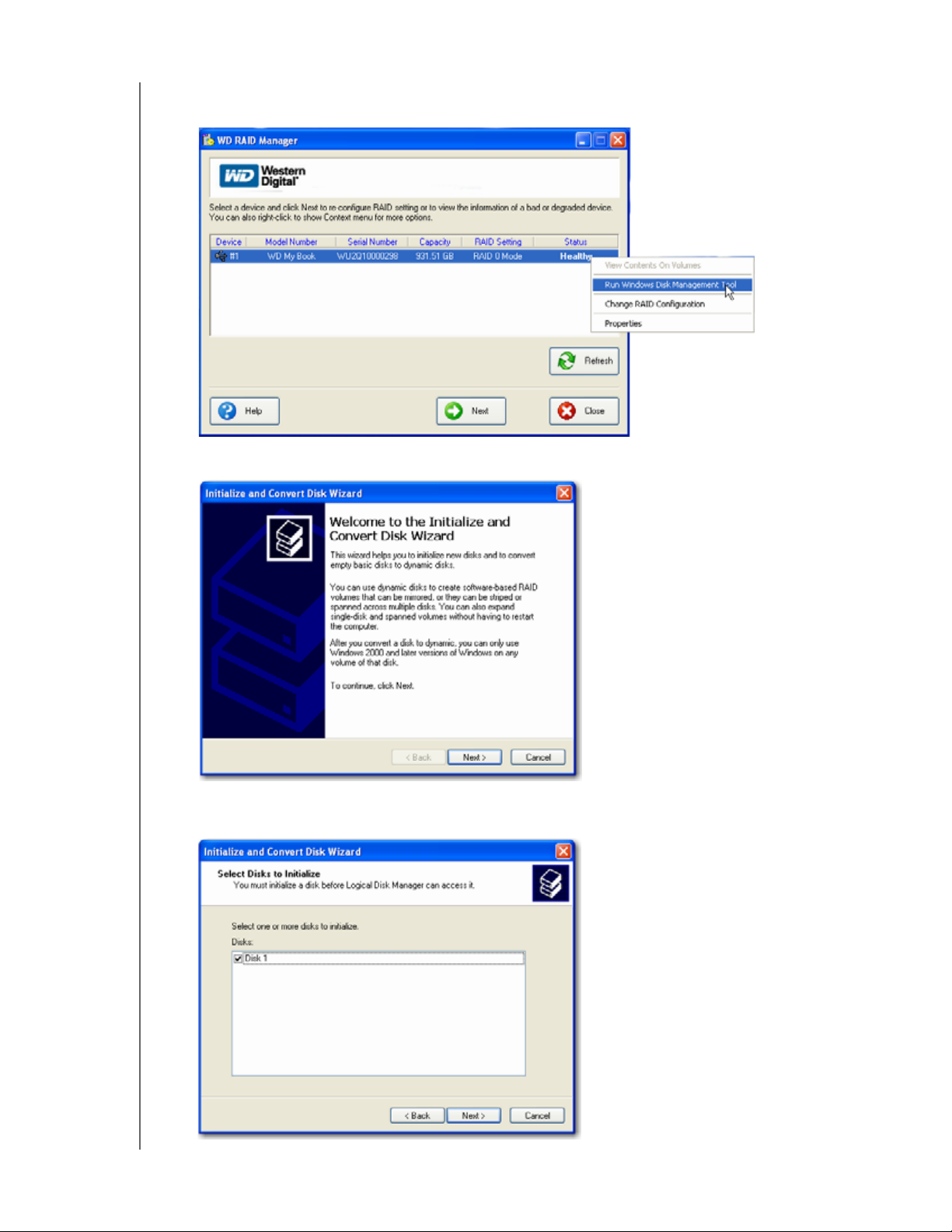
MY BOOK STUDIO EDITION II
BRUGSANVISNING
10.Klik på enheden, højreklik derefter for at frembringe kontekstmenuen. Klik Kør
Windows Deskmanagementværktøjet.
11.Initialiserings- og konverteringsguiden vises. Klik Næste.
12.Skærmen til Vælg disk, der skal initialiseres vises. My Book disknummeret er valgt
som standard. Klik Næste.
OPSÆTNING – 11
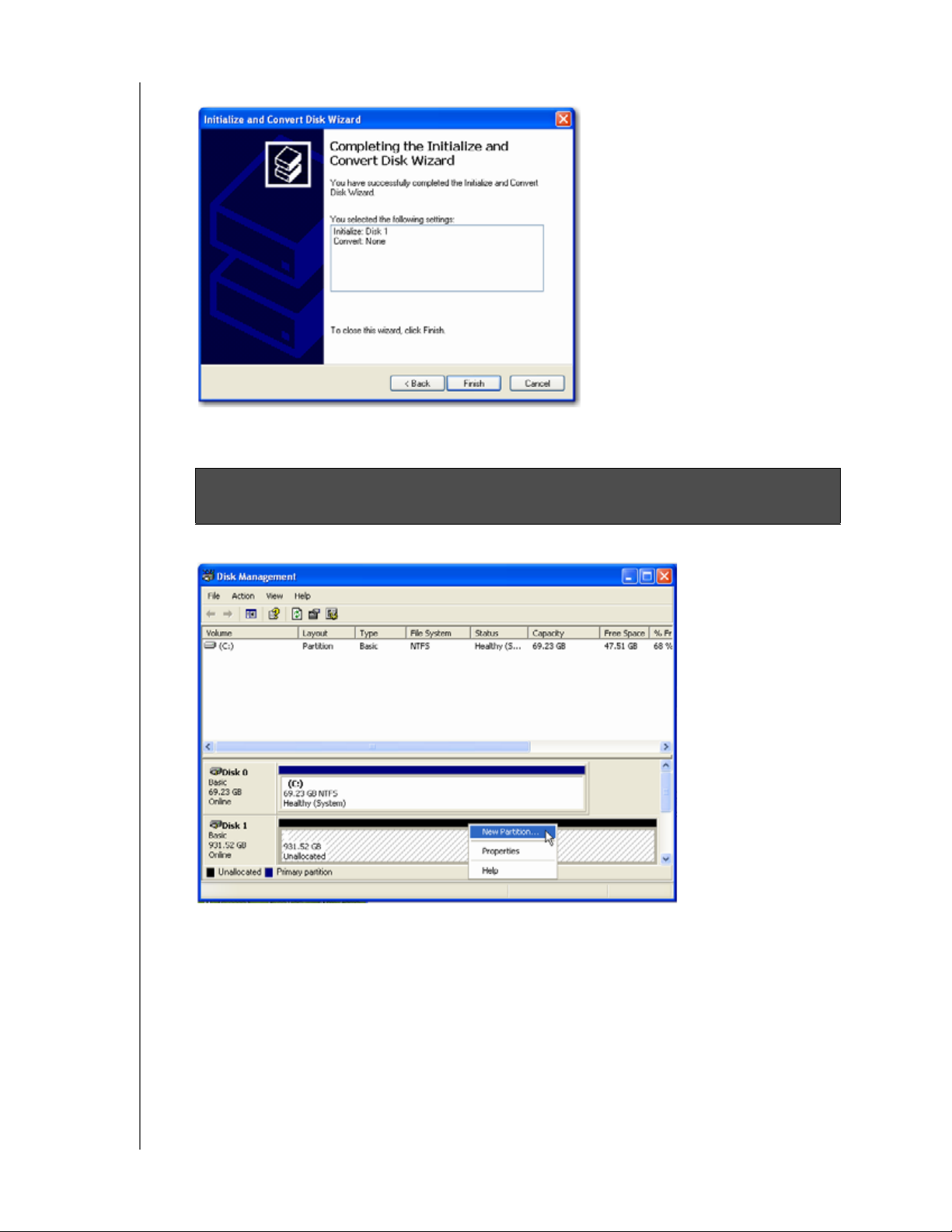
MY BOOK STUDIO EDITION II
BRUGSANVISNING
13.Initialiserings- og diskkonverteringsguiden vises. Klik Færdig.
14.Enheden vises som en stor uallokeret partition. Højreklik på den sorte bjælke
(uallokeret plads) for at se en menu med valgmuligheder.
FORSIGTIG: Sørg for at vælge et uallokeret drev (sort bjælke). Vælg ikke
et systemdrev eller noget andet sundt drev.
Vælg New Partition eller New Single Volume fra menuen med valgmuligheder.
15.Guiden Velkommen til New Partition eller New Single Volume vises.
Windows Vista: gå videre til næste trin.
Windows XP: klik Næste for at fortsætte og vælg Primær partition. Klik Næste.
OPSÆTNING – 12

16.Vælg størrelse på den partition, du vil danne og klik Næste.
17.Vælg et drev-bogstav til at anvise partitionen og klik Næste.
MY BOOK STUDIO EDITION II
BRUGSANVISNING
18.Billedet til formattering af partition vises I dette billede kan du vælge filsystem,
allokeringsenhedens størrelse og den Volume Label, du ønsker at danne på
drevet. Det anbefales at du skriver "My Book" i Volume Label-feltet og vælger
Perform Quick Format for at spare tid under formatteringsprocessen.
OPSÆTNING – 13

MY BOOK STUDIO EDITION II
BRUGSANVISNING
Bemærk: Det er næsten altid bedst at lade størrelsen på allokeringsenheden stå
på standard. Hvis du ikke bruger dual-boot, anbefales du at bruge NTFS som
filsystem (du kan også vælge FAT16 eller FAT32). Dynamiske partitioner kan ikke
dannes på en ekstern harddisk. Windows 2000 og Windows XP diskmanager
understøtter ikke formatet på en FAT32 partition, der er større end 32 GB. Gå
tilsupport.microsoft.com og søg efter Microsoft vidensdatabase artikel 184006 for
yderligere information.
19.Klik Næste for at bekræfte processen og du valg, du har foretaget.
20.Klik Færdig og fuldfør processen. Efter at formatteringen er færdig, optræder My
Book som et drev-bogstav i Denne Computer og er nu installeret og klar til brug.
OPSÆTNING – 14

4
MY BOOK STUDIO EDITION II
BRUGSANVISNING
WD Drive Manager Status
WD Drive Manager Status giver en hurtig visning af enhedens generelle status. For at
vise WD Drive Manager Status i Mac, klikkes der på ikonet for WD Drive Manager
statusmenu, og der peges på WD My Book RAID.
Mac
Condition Icon
Flyt markøren hen over ikonet for WD Drive Manger systembakke for at vise WD Drive
Manager-status i Windows.
Windows
Condition Icon
WD Drive Manager statusmeddelelser
Ikonet WD Drive
Manager farve/
adfærd
Blå Grøn Sund
Blåt blinkende Gul RAID 1 degraderet
Blå Gul RAID 1 gendannes
Rødt blinkende Rød Se status for WD Drive Manager for detaljer
Tilstand ikon farve Betydning
WD DRIVE MANAGER STATUS – 15

5
MY BOOK STUDIO EDITION II
BRUGSANVISNING
WD RAID Manager for Mac
WD RAID Manager er et redskab, der er designet til nemt at administrere RAIDsystemet inkl. ændring af RAID-konfigurationen og formatering af enheden. Klik på
det ekstra ikon til menuen WD Drive Manager og peg på WD My Book for at hente
WD RAID Manager. Klik på Launch WD RAID Manager.
Konfigurering af RAID
Vigtigt: Kontrollér at alle filer, der er gemt i My Book, er sikkerhedskopieret til en
anden lagringsenhed, før du fortsætter.
My Book Studio Edition II er forformatert til HFS+ (journaliseret) og forkonfigureret til
RAID 0 (striped) modus for maksimum kapacitet og accelereret ydelse. Dette produkt
understøtter RAID 1 (spejlet) modus for databeskyttelse, som dedikerer halvdelen af
kapaciteten til spejling af dataene på drevene A og B.
WD RAID MANAGER FOR MAC – 16

MY BOOK STUDIO EDITION II
BRUGSANVISNING
1. Klik på en enhed fra menuen for at vise popup-menuen for at konfigurere eller
ændre RAID-indstillingen. Afkrydsningen viser den aktuelle RAID konfiguration.
2. Vælg den ønskede RAID-konfiguration og enhedsformat og klik på Configure.
3. Klik på Configure igen, når du anmodes om at bekræfte.
4. Som standardforholdsregel anmoder systemet dig om administrators navn og
adgangskode for at godtgøre gyldigheden af din handling. Indtast denne information
og klik på OK.
Når enheden konfigureres, formaterer WD RAID Manager automatisk disken som en
singlevolume vha. det specificerede format og RAID-type. FAT32-formater med et
Master Boot Record-partitionskort til Windows-kompatibilitet.
HFS+-indstillingsformater med en HFS Extended m/ Journal-volumen vha. en
partitionskorttype, som matcher bedst med den Macintosh-model, drevet aktuelt er
forbundet med. Der skabes en Apple-partitionskortstruktur på Macintosh-computere
med PowerPC-processor(er). På Macintosh computere med Intel processor(er), er
der blevet dannet en GUID partitionstabel.
For information om hvordan du gør Deres My Book bootable på en Intel-baseret
Macintosh, skal du gå til support.wcd.com og lede efter svar ID # 1787.
WD RAID MANAGER FOR MAC – 17

MY BOOK STUDIO EDITION II
BRUGSANVISNING
RAID Fejlsøgning
WD RAID Manager overvåger aktiviteten i driverne i RAID-systemet, så du kan vise
hvert drevs status og foretage den passende handling. For at se enhedens status
samt status for hvert internt harddrive, inkl. hvilket drev (A eller B) kan have erfaret en
fejl, skal du klikke på en enhed og derefter på Info, hvilket frembringer en skuffe på
den højre side af hovedvinduet.
WD RAID MANAGER FOR MAC – 18

MY BOOK STUDIO EDITION II
BRUGSANVISNING
RAID-statusmeddelelser
WD RAID Manager rapporterer de følgende beskeder afhængigt af dit drevs aktuelle
status.
Vist statustekst Beskrivelse Brugerhandling
Sund Sættet er korrekt
konfigureret og fungerer
normalt.
Indstilling matchet
forkert
Drev fra forskellige RAIDsæt detekteret i åbninger.
Degraderet Konfigurationen af sættet
er gyldig og er aktuelt
RAID1, men en slot er
markeret som fejlagtig.
Ingen
Begge slots har gyldige
sætkonfigurationer, men de er
ikke enige om indstillingerne,
og enheden er ikke i stand til at
bestemme, hvilken
konfiguration, der er den
nyeste.
Installér et andet drev, der ikke
er den del af et anden RAIDsæt.
Installér det originale drev, der
er en del af RAID-sættet.
Opret et nyt sæt med de
installerede drev.
Kun RAID 1
Konsultér slotstatusværdierne
for at bestemme, hvilken slot
der er den fejlagtige og udskift
drevet.
RAIDstatusgendannelse
Sættets konfiguration er
gyldig, men en slot
gendannes fra den anden
slot.
Dårlig Ingen af de to slots
indeholder en gyldig
sætkonfiguration.
Kun RAID 1
Gendanner fra degraderet
modus. Vent på, at
gendannelsen fuldføres. (Dette
kan tage adskillige timer.)
Kontrollér diskstatus. Se “Diskstatusmeddelelser” på side 20.
WD RAID MANAGER FOR MAC – 19

MY BOOK STUDIO EDITION II
BRUGSANVISNING
Disk-statusmeddelelser
WD RAID Manager rapporterer de følgende beskeder afhængigt af din disk A og B.
Vist statustekst Beskrivelse Brugerhandling
God Slotkonfigurationen
indeholder gyldige data.
Konsultér sætstatus for at
se, om der er detekteret
fejl.
Ingen harddisk Sloten indeholder ingen
HDD
No Config Slot indeholder ikke en
gyldig konfiguration.
Fejlagtig Slot markeret som
fejlagtig.
Gendanner Slot gendannes aktuelt
fra den anden slot.
Ingen
Installér drevet i tom slot.
Opret et nyt RAID-sæt.
(Datatab)
Kapacitet matchet forkert.
Udskift drev med identisk
kapacitetsdrev og genopret
RAID-sæt.
Udskift drev.
Vent på, at gendannelsen
fuldføres. Dette vil tage
adskillige timer.
God Initialisering blev ikke
fuldført.
Afvist Slot indeholder en HDD,
der ikke opfylder
enhedens krav.
Udskift andet drev.
Installeringsdrev, der er
inkompatibelt med RAIDenheden.
Kun WD Green Drives er
kompatible.
WD RAID MANAGER FOR MAC – 20

6
MY BOOK STUDIO EDITION II
BRUGSANVISNING
WD RAID Manager for Windows
WD RAID Manager er et redskab, der er designet til nemt at administrere RAIDsystemet inkl. ændring af RAID-konfigurationen og formatering af enheden. Klik på
ikonet til systembakke WD Drive Manager og peg på WD My Book for at hente WD
RAID Manager. Klik på WD RAID Manager.
Konfigurering af RAID
My Book Studio Edition II er forformatert til HFS+ (journaliseret) og forkonfigureret til
RAID 0 (striped) modus for maksimum kapacitet og accelereret ydelse. Dette produkt
understøtter RAID 1 (spejlet) modus for databeskyttelse, som dedikerer halvdelen af
kapaciteten til spejling af dataene på drevene A og B.
Vigtigt: Kontrollér at alle filer, der er gemt i My Book, er sikkerhedskopieret til en
anden lagerenhed, før du fortsætter.
1. Vælg enheden fra menuen og klik på Next for at konfigurere eller ændre RAIDindstillingen.
WD RAID MANAGER FOR WINDOWS – 21

MY BOOK STUDIO EDITION II
BRUGSANVISNING
2. Vælg den ønskede RAID konfiguration ved at klikke på RAID 0 eller RAID 1
(følgende eksempler viser RAID 1). Vælg Quick NTFS format, hvis du ønsker, at
det formaterede drev automatisk skal følge fuldførelsen af den nye RAID-indstilling.
3. Indtast det leverede bekræftelsesnummer og klik derefter på Yes. Klik på
Configure for at bekræfte, når du igen anmodes om det.
4. Klik på Close, når du er færdig.
Du kan også bruge kontekstmenuen i WD RAID Manager til at køre Windows Disk
Management Tool, udføre NTFS quick format eller ændre RAID-konfigurationen.
Højreklik på en enhed på hovedskærmen WD RAID Manager for at vise funktioner.
WD RAID MANAGER FOR WINDOWS – 22

MY BOOK STUDIO EDITION II
BRUGSANVISNING
RAID Fejlsøgning
WD RAID Manager overvåger aktiviteten i drevene i RAID-systemet, så du når som
helst kan vise hvert drevs status og foretage den passende handling. Vælg enheden
fra menuen og klik på Next for at vise enhedens status. Klik på Refresh for at søge
efter My Book-enheder, der er forbundet til dit computersystem.
Du kan også højreklikke på enheden og vælge Properties. På dette skærmbillede
kan du bestemme, hvilket drev (A eller B) der kan have undergået en fejl. Dette
rapporteres i serienummerfeltet på disk A eller disk B.
WD RAID MANAGER FOR WINDOWS – 23

MY BOOK STUDIO EDITION II
BRUGSANVISNING
RAID-statusmeddelelser
WD RAID Manager rapporterer de følgende beskeder afhængigt af dit drevs aktuelle
status.
Vist statustekst Beskrivelse Brugerhandling
Sund Sættet er korrekt
konfigureret og fungerer
normalt.
Indstilling matchet
forkert
Drev fra forskellige RAIDsæt detekteret i åbninger.
Degraderet Konfigurationen af sættet
er gyldig og er aktuelt
RAID1, men en slot er
markeret som fejlagtig.
Ingen
Begge slots har gyldige
sætkonfigurationer, men de er
ikke enige om indstillingerne,
og enheden er ikke i stand til at
bestemme, hvilken konfiguration,
der er den nyeste.
Installér et andet drev, der ikke
er den del af et anden RAIDsæt.
Installér det originale drev, der
er en del af RAID-sættet.
Opret et nyt sæt med de
installerede drev.
Kun RAID 1
Konsultér slotstatusværdierne
for at bestemme, hvilken slot
der er den fejlagtige og udskift
drevet.
RAIDstatusgendannelse
Sættets konfiguration er
gyldig, men en slot
gendannes fra den anden
slot.
Dårlig Ingen af de to slots
indeholder en gyldig
sætkonfiguration.
Kun RAID 1
Gendanner fra degraderet
modus. Vent på, at
gendannelsen fuldføres. (Dette
kan tage adskillige timer.)
Kontrollér diskstatus. Se “Diskstatusmeddelelser” på side 25.
WD RAID MANAGER FOR WINDOWS – 24

MY BOOK STUDIO EDITION II
BRUGSANVISNING
Disk-statusmeddelelser
WD RAID Manager rapporterer de følgende beskeder afhængigt af din disk A og B.
Vist statustekst Beskrivelse Brugerhandling
God Slotkonfigurationen
indeholder gyldige data.
Konsultér sætstatus for at
se, om der er detekteret
fejl.
Ingen harddisk Sloten indeholder ingen
HDD.
No Config Slot indeholder ikke en
gyldig konfiguration.
Fejlagtig Slot markeret som
fejlagtig.
Gendanner Slot gendannes aktuelt
fra den anden slot.
Ingen
Installér drevet i tom slot.
Opret et nyt RAID-sæt.
(Datatab)
Kapacitet matchet forkert.
Udskift drev med identisk
kapacitetsdrev og genopret
RAID-sæt.
Udskift drev.
Vent på, at gendannelsen
fuldføres. Dette vil tage
adskillige timer.
God Initialisering blev ikke
fuldført.
Afvist Slot indeholder en HDD,
der ikke opfylder
enhedens krav.
Udskift andet drev.
Installeringsdrev, der er
inkompatibelt med RAIDenheden.
Kun WD Green Drives er
kompatible.
WD RAID MANAGER FOR WINDOWS – 25

7
MY BOOK STUDIO EDITION II
BRUGSANVISNING
Slår fra / slukker enheden
Auto-off
My Book slår automatisk fra, når du lukker computeren ned. Du kan også følge disse
trin for at slå enheden fra.
Vigtigt: Luk for at undgå at miste data alle aktive vinduer, filer og applikationer før
nedlukning af enheden, som ellers vil forhindre vellykket, sikker nedlukning.
Safe Shutdown™
Tænd- og slukknappen indeholder Safe Shutdown, der forhindrer utilsigtet nedlukning af
My Book, til alle data skrives til enheden eller systemet. Tryk én gang på tænd- og
slukknappen for at aktivere Safe Shutdown. Du kan ske at høre enheden lukke ned,
før strøm-LED'en går ud. My Book er nu korrekt nedlukket og kan slukkes sikkert.
Safe Shutdown aktiveres kun ved installation af dens driver, der skal installeres på
hvert system, som My Book er tilsluttet.
FORSIGTIG: eSATA støtter ikke Safe Shutdown.
Sikker fjernelse
Mac
Træk ikonet My Book hen til papirkurven for korrekt frakobling. Du kan ske at høre
enheden lukke ned, når strøm-LED'en blinker. Når strøm-LED'en er konstant, kan du
trykke på tænd- og slukknappen én gang eller frakoble My Books el-kabel for at
slukke sikkert for den.
Windows Højreklik på ikonet WD Drive Manager i din systembakke og peg på My Book... > Sikker fjernelse. Du kan også højreklikke på ikonet Safely Remove Hardware
i din systembakke og vælg Safely Remove Hardware. Du kan ske at høre enheden
lukke ned, før strøm-LED'en går ud. My Book er nu korrekt nedlukket, og du kan nu
slukke enheden sikkert.
Træk stikket ud af enheden
Du kan udføre normal systemnedlukning når som helst og derefter fjerne produktet.
Hvis computeren stadig er tændt, skal du først følge instruktionerne under Safe
Shutdown eller Safe Removal ovenfor.
1. Træk interfacekablet ud af enheden.
2. Træk den anden ende af interfacekablet ud af computerporten.
3. Træk AC-adapteren ud af strømmodtageren.
4. Træk DC-strømkonnektoren ud af strømforsyningssoklen bag på enheden.
SLÅR FRA / SLUKKER ENHEDEN – 26

8
MY BOOK STUDIO EDITION II
BRUGSANVISNING
Udskift et drev
My Book Studio Edition II er et begrænset bruger-servicerbart produkt, som muliggør
servicering af ét eller begge interne harddrev i afskærmningen.
Vigtigt: Only WD Caviar®GP harddrivekonstruktioner kan isættes i afskærmningen
på My Book Studio Edition II.
Hvis der forekommer en fejl, og du gerne selv vil servicere enheden, skal du besøge
teknisk support på support.wdc.com og på vidensbasen søge efter artikel 1709 for
detaljerede instruktioner om at opnå et udskiftningsdrev. Når du kontakter teknisk
support, skal du have de følgende ting parat: Serienummer til My Book, købsdato og
serienummer på de(n) interne harddrives, der kræver udskiftning. Når du har modtaget
udskiftningsdrevet(/-drevene), skal du følge trinene nedenfor for at servicere My Book.
Vigtigt: Jordforbind dig selv ved at røre ved computerens metalchassis før håndtering
af enheden for at undgå ESD-problemer. Da beklædningsartikler genererer statisk
elektricitet, må beklædningsgenstande ikke komme i direkte kontakt med harddriveeller kredsløbspanelkomponenter.
Slå enheden fra og tag alle dets kabler ud, før du starter.
1. Placér enheden på en ren og stabil overflade.
2. Brug tommelfingeren og, tryk fast ned på toppen af enhedens forpanel for at
frigive smæklåsen og åbne låget.
UDSKIFT ET DREV – 27

MY BOOK STUDIO EDITION II
BRUGSANVISNING
3. Løsn tommeskruen, der sikrer drevets dækplade. Fjern drevets dækplade og sæt
den til side.
Bemærk: Hvert drev er designeret A eller B med en farvekoderet decal.
4. Lokalisér det drev, du ønsker at udskifte (A eller B). Anvend trækfligen, træk
forsigtigt og langsomt drevkonstruktionen op og ud af afskærmningen og sæt den
til side.
5. Skub blidt reserve-drevkonstruktionen ind i drevsloten, til den er fuldstændig isat.
UDSKIFT ET DREV – 28

6. Genplacér dækpladen og sikr den med tommeskruen.
Bemærk: Overstram ikke tommeskruen.
7. Luk dækslet og skub det fast ned, til det hakker på plads.
MY BOOK STUDIO EDITION II
BRUGSANVISNING
8. Forbind kun strømkablet til enheden. Forbind ikke nogen kabler til computerens
interface.
9. Drevet starter automatisk gendannelsesprocessen og LEDs gennemløber en
cyklus fra bund til top. RAID gendannelsen kan tage op til 12 timer, afhængigt af
drevkapacitet og aktivitet, men er typisk færdig efter 5-7 timer. Lad RAID køre
gendannelsen til ende.
Vigtigt: Forsøg ikke at anvende drevet under gendannelse.
10.Når den er færdig, vil LEDs lyse konstant for at indikere at der er strøm på.
11.Forbind interfacekablet. WD Drive Managers status vises (se "WD Drive
Managers status" på side 17).
12.Sæt udskiftningsdrevet på plads idet du følger instruktionerne i WD
vidensdatabase artikel# 1709.
Vigtigt: Frakobl ikke det interne drev og tilhørende komponenter. Returner hele det
interne drev intakt til WD.
UDSKIFT ET DREV – 29

9
MY BOOK STUDIO EDITION II
BRUGSANVISNING
Fejlsøgning
Hvis du har problemer, når du installerer eller anvender dette produkt, bedes du
besøge vores webside på support.wdc.com og søge på vores vidensbase for mere
hjælp.
Hvordan Svar-id
installeres My Book Studio Edition II på Windows- eller Macintosh-
computer
anvendes My Book Studio II Edition med dit computersystem 1717
serviceres My Book Studio Edition II for at udskifte et harddrive 1709
ændres RAID-indstillingen på en WD My Book Studio Edition II 1465
formateres drevet til Mac OS-format 287
installeres, partitioneres og formateres drevet i Windows XP / Vista 207
installeres, partitioneres og formateres drevet i Windows 2000 34
gør en enhed bootable på Intel-based Mac systems 1787
fås og geninstalleres den originale software, der er på My Book 1425
få yderligere information om eksterne harddrive-interfaces 1729
1691
FEJLSØGNING – 30

10
MY BOOK STUDIO EDITION II
BRUGSANVISNING
Appendiks
Overensstemmelseserklæring
FCC Klasse B Information
Denne enhed er testet og er fundet at stemme overens med grænserne af en Klasse
B digitalenhed, i medfør af del 15 af FCC-reglerne. Disse grænser er konstrueret til at
levere fornuftig beskyttelse mod farlig interferens i en boliginstallation. Denne enhed
genererer, anvender og kan radiere radiofrekvent energi, og kan, hvis den ikke installeres
og anvendes iht. instruktionerne, forårsage farlig interferens i radio- eller tv-modtagelse.
Der er dog ingen garanti for, at der ikke vil forekomme interferens i en særlig installation.
Enhver ændring eller modifikation, der ikke udtrykkeligt er godkendt af WD, kan
ugyldiggøre brugerens autoritet til at anvende dette udstyr.
Den følgende pjece, som er udarbejdet af Federal Communications Commission, kan
være behjælpelig: Sådan identificeres og løses problemer med radio- / tv-interferens.
Denne pjece er lagernr. 004-000-00345-4 og kan fås fra US Government Printing
Office, Washington, DC 20402.
ICES/NMB-003 Komplians
Cet appareil de la classe B est conforme à la norme NMB-003 du Canada.
Denne enhed stemmer overens med kanadisk ICES-003 klasse B.
Sikkerhedskomplians
Godkendt for US og Canada. CAN/CSA-C22.2 Nr. 60950-1, UL 60950-1:
Sikkerhed ved udstyr til informationsteknologi.
Approuvé pour les Etats-Unis et le Canada. CAN/CSA-C22.2 No. 60950-1 : Sûreté
d'équipement de technologie de l'information.
Dette produkt er beregnet til at blive forsynet af en anført begrænset strømkilde,
dobbeltarmeret, eller en direkte el-stiksenhed, markeret "Class 2."
CE Komplians for Europa
Verificeret til at stemme overens med EN55022 for RF-emission; EN-55024 for
generisk immunitet, som gældende; og EN-60950 for sikkerhed.
APPENDIKS – 31

MY BOOK STUDIO EDITION II
BRUGSANVISNING
Garantiinformation
Opnåelse af service
WD vurderer din forretning og tilstræber altid at forsyne dig med den allerbedste
service. Hvis dette produkt kræver vedligeholdelse, bedes du enten kontakte
forhandleren, som du oprindeligt købte produktet af, eller besøge vores produktsupport
på hjemmesiden support.wdc.com for information om, hvordan du opnår service eller
en "Godkendelse til returnering af materiale" (RMA). Hvis det bestemmes, at produktet
kan være defekt, vil du få et RMA-nummer og instruktioner om returnering om
produktet. En ikke-godkendt returnering (f.eks. en, hvor der ikke er udstedt et RMAnummer) vil blive returneret til dig for din regning. Godkendte returneringer skal
forsendes i godkendte forsendelsesbeholdere, frankeret og forsikret, til adressen, der
er angivet på dit returpapir. Din originale boks og pakningsmateriale bør opbevares til
at opbevare eller forsende dit WD-produkt i. For definitivt at fastsætte garantiperioden,
bedes du kontrollere garantiens udløb (serienummer krævet) via support.wdc.com.
WD påtager sig intet ansvar for mistede data uanset årsagen, genoprettelse af
mistede data eller data, der er indeholdt i et produkt, der er anbragt i dens besiddelse.
Begrænset garanti
WD garanterer, at produktet ved normal anvendelse vil være fri for defekter i materiale
og udførelse i en periode på fem (5) år, medmindre andet er lovmæssigt krævet og vil
stemme overens med WDs specifikation derfor. Denne begrænsede garantiperiode
skal begynde på købsdagen, der vises på din købekvittering. WD påtager sig intet
ansvar for noget som helst produkt, der returneres, hvis WD konstaterer, at produktet
blev stjålet fra WD, eller at den anfægtede defekt a) ikke forefindes, b) ikke med
rimelighed kan retfærdiggøres pga. beskadigelse, der er opstået, før WD modtager
produktet, eller c) har været udsat for misbrug, ukorrekt installation, ændring (inkl.
fjernelse eller tilintetgørelse af labels og åbning eller fjernelse af eksterne afskærmninger,
medmindre produktet er på listen over begrænset bruger-servicerbare produkter, og
den specifikke ændring ligger inden for området for de gældende instruktioner, som
forefundet på support.wdc.com), ulykke eller mishandling, mens det har været
i besiddelse af andre end WD. Underkastet de ovenfor specificerede begrænsninger
skal din eneste og eksklusive garanti være reparation eller udskiftning af produktet
under garantiperioden, som ovenfor specificeret, og efter WDs beslutning. Den
ovennævnte garanti fra WD skal udvides til reparerede eller udskiftede produkter for
balancen af den gyldige periode af den oprindelige garanti eller halvfems (90) dage fra
forsendelsesdatoen for et repareret eller udskiftet produkt, alt efter, hvilken der er længst.
Den ovennævnte begrænsede garanti er WDs eneste garanti og gælder kun for
produkter, der er solgt som nye. Retsmidlerne heri træder i stedet for a) et hvilket som
helst og alle andre retsmidler og garantier, om udtrykt, insinueret eller lovbestemt,
omfattende men ikke begrænset til ulykkes-, følge- eller specielle skader, eller noget
financielt tab, profittab eller omkostninger, eller mistede data, der opstår af eller
i forbindelse med købet, anvendelsen, udførelsen af produktet, endog hvis WD er
blevet rådgivet om muligheden for sådanne skader. I USA er der nogle stater, der ikke
tillader udelukkelse eller begrænsning af tilfældige eller følgeskader, så de måske
gælder de ovenfor nævnte begrænsninger ikke for dig. Denne garanti giver dig
specifikke lovmæssige rettigheder, og du kan også ske at have andre rettigheder,
hvilket varierer fra stat til stat.
APPENDIKS – 32

MY BOOK STUDIO EDITION II
BRUGSANVISNING
WD Service og Support
Hvis du har brug for yderligere information eller hjælp under installationen eller den
normale brug af dette produkt, bedes du besøge vores produksupport på
hjemmesiden under support.wdc.com og vælge blandt de følgende emner:
• Garantiservices — Få information om garanti, garantistatus, udvidet garanti,
produktudskiftning, RMA-status og forsendelses- samt pakningsinformation.
• Download-bibliotek — Download installations-software og drivere.
• Teknisk information — Få adgang til produktspecifikationer, tekniske tips og
online-forum.
• Vidensbase — Sondér vores ekspert-vidensbase og Frequently Asked
Questions.
• Servicepartnere — Find tilgængelig WD-godkendt service og support i din
region.
• Kontakt support — Kontakt en repræsentant for support med e-mail.
• Afslag — Kontrollér status accept af afslag.
• Lokaliseret support — Vis service- og supportinformation på forskellige sprog.
Når du kontakter WD for support, skal du have dit WD-produktserienummer,
systemhardware- og systemsoftwareversion parat.
support.wdc.com
www.westerndigital.com
800.ASK.4WDC North America
949.672.7199 Spansk
+800.6008.6008 Asia Stillehavet
+31.20.4467651 EMEA
Western Digital
20511 Lake Forest Drive
Lake Forest, California 92630 U.S.A.
WD har tiltro til, at den af os leverede information er nøjagtig og pålidelig, dog påtager WD sig ikke noget ansvar for brug
af den eller for nogen som helst krænkelse af patenter eller andre rettigheder, tilhørende tredjemand, som kan være et
resultat af anvendelsen. WD bevilliger ingen garanti ved implikation eller på anden vis under noget patent eller
patentrettigheder. WD forbeholder sig retten til at ændre specifikationer når som helst uden underretning.
Western Digital, WD, WD-logoet, My Book og WD Caviar er registrerede handelsmærker; og Studio Edition, WD
Anywhere Backup og Safe Shutdown er handelsmærker, tilhørende Western Digital Technologies, Inc. Der kan være
nævnt andre mærker heri, der tilhører andre virksomheder.
© 2008 Western Digital Technologies, Inc. Alle rettigheder forbeholdt.
4779-705010-P02 Oct 2008
APPENDIKS – 33

Indeks
MY BOOK STUDIO EDITION II
BRUGSANVISNING
A
Auto-off 26
B
Begrænset garanti 32
C
CE-komplians 31
D
Drev
format 4
konfiguration 4
udskifter 27
Drevstatus 15
E
Enhed
slår fra 26
slukker 26
tilslutter 7, 9
eSATA 5
Europa, CE-komplians 31
F
FAQs 30
FCC Klasse B Information 31
Fejlsøgning 30
FireWire 5
Forholdsregler for håndtering 3
Frequently asked questions 30
L
LED-indikatorer 4
kapacitetsmåler 4
O
Opnåelse af service 31
P
Produktregistrering 2
R
RAID
diskmeddelelser 20, 25
fejlsøgning 18, 23
konfigurering 16, 21
statusmeddelelser 19, 24
Registrering, produkt 2
Regulatorisk komplians 31
S
Safe Shutdown 26
Service, WD 31, 33
Sikker fjernelse 26
Sikkerhedskomplians 31
Slå enheden fra 26
Software
leveret på CD 6
WD RAID Manager-Mac 16
WD RAID Manager-Windows 21
Support, WD 33
Systemkompatibilitet 2
G
Garanti 31
Garanti, begrænset 32
I
ICES/NMB-003 komplians 31
Interfaces
FireWire 800/400, USB og eSATA 5
K
Kapacitetsmåler 4
Kensington Security Slot 5
Kit-indhold 1
Kompatibilitet, system 2
Konfigurering af RAID 16, 21
T
Tilslutter enheden 7, 9
U
Udskift et drev 27
UL 31
Underwriters Laboratories Inc. 31
USB 5
W
WD
service 33
support 33
WD Drive Manager Status 15
WD RAID Manager.
Mac 16
Windows 21
INDEKS – 34
